华为C8812EC8812升级版 root权限教程.docx
《华为C8812EC8812升级版 root权限教程.docx》由会员分享,可在线阅读,更多相关《华为C8812EC8812升级版 root权限教程.docx(34页珍藏版)》请在冰豆网上搜索。
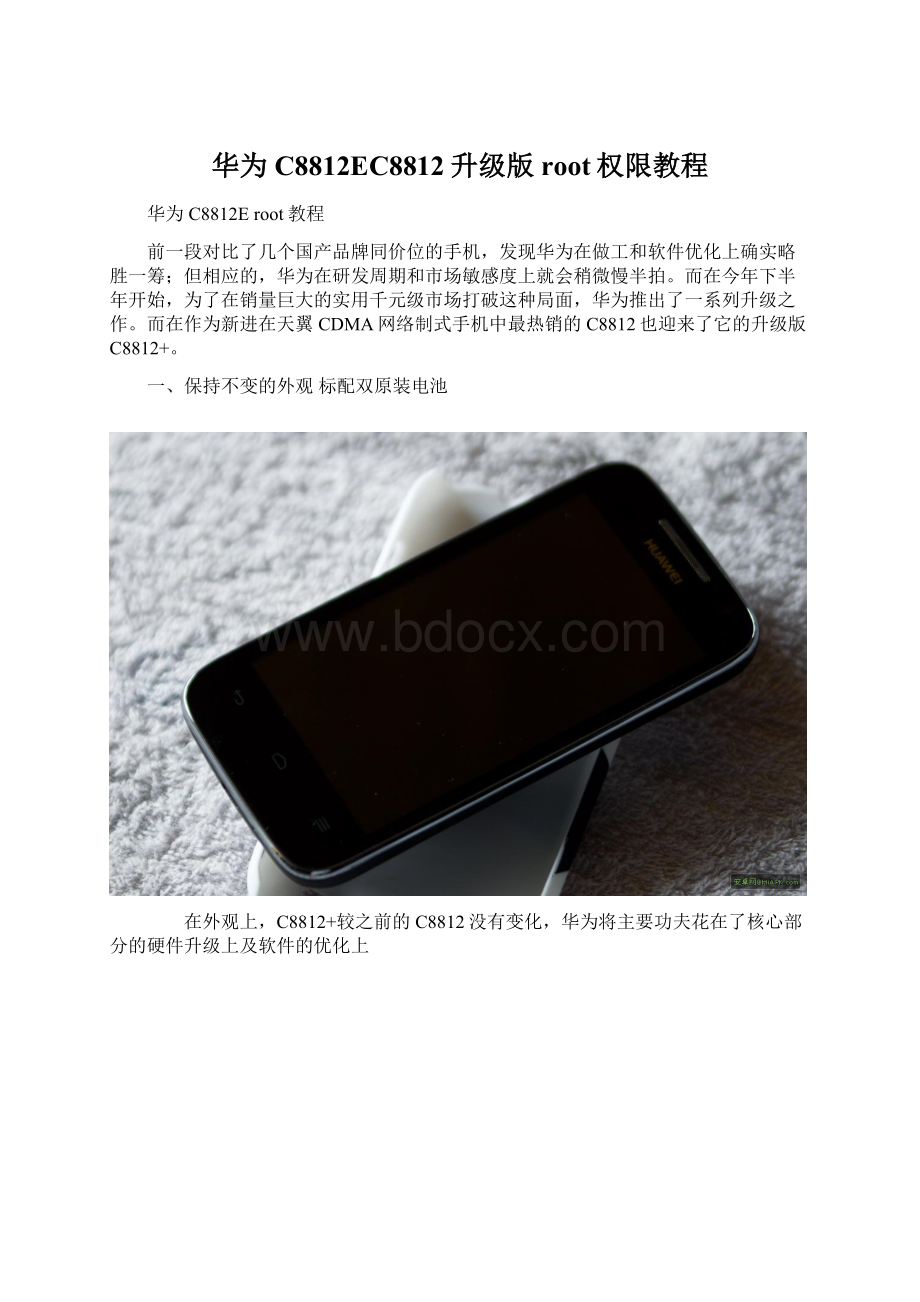
华为C8812EC8812升级版root权限教程
华为C8812Eroot教程
前一段对比了几个国产品牌同价位的手机,发现华为在做工和软件优化上确实略胜一筹;但相应的,华为在研发周期和市场敏感度上就会稍微慢半拍。
而在今年下半年开始,为了在销量巨大的实用千元级市场打破这种局面,华为推出了一系列升级之作。
而在作为新进在天翼CDMA网络制式手机中最热销的C8812也迎来了它的升级版C8812+。
一、保持不变的外观标配双原装电池
在外观上,C8812+较之前的C8812没有变化,华为将主要功夫花在了核心部分的硬件升级上及软件的优化上
4英寸480*800分辨率IPS屏,显示效果依然出色
与简洁的正面对应的,背面带有定制机型一贯的运营商+品牌双Logo
细节图,可以注意看一下前置摄像头和标准排列的三个触摸按键
亮银色金属光泽的边框,底部有做辅助打开后盖的开口,华为的机型在这一点上普遍设计比较人性化,极少有后盖难打开的机型出现
标配的电池为一块1500mAh一块1350mAh
开后盖可以看到C8812+的电池仓、卡槽等设计依然保持同C8812一样
二、安卓4.0.4系统双模制式漫游全球
C8812+上市的系统版本好为比较新的4.0.4系统,同时支持OTA升级,可以不丢失资料的情况下直接通过Wifi网络升级到最新系统版本
界面UI为华为二次开发过的4.0自带HoloUI,将来可能会升级到华为目前正在开发的EmotionUI
与4.0原版UI最大的不同在于支持主题切换以及任务栏快捷操作
作为定制机型,额外的软件还是会有的,如全备份、公信卫士等实用性应用软件;此外5秒快速启动作为华为的招牌功能之一,C8812+当然也具备
增加省电模式,在电量低时会弹出提示询问是否要打开省电模式,可以在手机电量不足时延长续航时间;
天翼的3G套餐一般赠送了一定时间的天翼Wi-Fi网络时长,使用天翼宽带客户端可以寻找附近的热点使用天翼Wi-Fi网络
通讯和短信界面均基于4.0默认界面,具有快速拨号功能的并自带华为输入法。
此外C8812+是一款CDMA/GSM双模手机,可以实现全球网络漫游
三、内在换血CPU升级高通1GHz双核MSM8625
C8812+最大的升级之处莫过于将CPU升级为高通的1GHz双核CPUMSM8625,在保证了性能的同时,采用高通的CPU也会有更好的兼容性;运行内存依然为512MB
在跑分测试中,在Quadrant中获得了2338分,达到主流双核手机的水准
同样的,在安兔兔中获得5211分的成绩也很不错,当然跑分始终只是一个参考依据
在Vellamo中获得1173分,该测试一直是高通的强项,在浏览器性能等方面好于不少其它厂牌的双核CPU
四、320万像素后置+30万像素前置成像表现尚可
C8812+在摄像头方面也继承了C8812的320万像素后置摄像头以及30万像素前置摄像头,依然没有带自动对焦,不过实际表现在该价位手机中并不算差,使用得当还是可以获得满意的效果
室内逆光照,有着不错的细节表现力
阴天室外,色彩风格淡雅
虽然没有自动对焦能力,但拍文字时的微距性能足够日常使用
总结:
在手机频繁更新换代的浪潮中,C8812+作为C网销量明星C8812的升级版,保持了C8812的良好表现的同时让硬件性能上升到了主流双核手机的水准。
在性能的提升下成为了C网用户更加实用的选择,可以预期的是C8812+将会延续C8812在千元手机市场的良好表现,与C8812一起成为继C8500、C8650后又一部C网明星机型。
“本教程以NEEKH智能一键刷机工具为例、下面进入正文”
首先,请下载必备工具
C8812E驱动:
Handset_WinDriver.zip (7.64MB,下载次数:
982)
C8812E卡刷ROOT包:
C8812E-Root.zip (2.22MB,下载次数:
773)
C8812E智能一键刷机工具:
C8812E解锁码申请链接:
一. C8812E解锁Bootloader教程
提示:
开始解锁前,确定你已经获得了解锁码!
如您没有解锁码,请点击这里申请解锁码!
有解锁码,请无需理会,继续按以下步骤操作!
1.开启USB调试:
按菜单键,依次进入系统设置-开发人员选项-勾选USB调试,点击确定。
2.开始安装驱动,当然,驱动也可以通过软件解决(如豌豆荚,91手机助手,360手机精灵等等);驱动成功安装后软件会自行连接手机!
小提示:
在win7环境下,手机连接电脑后会自动联网安装驱动;
注意:
驱动安装后一定记得检查驱动安装是否正确(通过右击计算机,依次打开属性-设备管理器查看是否安装好驱动!
)
3.下载”C8812E智能一键刷机工具”
4.上述步骤完成后正式开始解锁(操作之前请确定已得到解锁码);
4.1.确保手机进入FASTBOOT模式:
关闭手机快速启动→关机状态同时按下音量减(下)和电源键→保持10秒→确认手机停留在华为LOGO界面;
4.2.将手机利用USB数据线连接电脑;同时关闭所有第三方手机管理软件;
4.3.打开智能一键刷机工具,
4.4. 选择并点击“解锁Bootloader”;
4.5. 确认“解锁Bootloader”弹窗;
4.6. 提示输入16位解锁码;请正确输入解锁码并确定;
4.7.工具自动执行解锁操作(请留意提示信息);
4.8. 解锁完毕会自动重启双清手机;重启会进行2次;
5. 恭喜你,解锁成功
二、导入Recovery(想刷第三方rom,Recovery不可或缺)
(按本教程执行过解锁的朋友可以略过以下1.2.3步骤)
1.开启USB调试:
按菜单键,依次进入系统设置-开发人员选项-勾选USB调试,点击确定。
2.开始安装驱动,当然,驱动也可以通过软件解决(如豌豆荚,91手机助手,360手机精灵等等);驱动成功安装后软件会自行连接手机!
小提示:
在win7环境下,手机连接电脑后也会自动联网安装驱动;
注意:
驱动安装后一定记得检查驱动安装是否正确(通过右击计算机,依次打开属性-设备管理器查看是否安装好驱动!
)
3、下载”C8812E智能一键刷机工具”
4、上述步骤完成后开始导入Recovery;
4.1.确保手机进入FASTBOOT模式:
关闭手机快速启动→关机状态同时长按音量减(下)和电源键→保持10秒→确认手机停留在华为LOGO界面;
4.2.将手机利用USB数据线连接电脑;同时关闭所有第三方手机管理软件;
4.3.打开智能一键刷机工具,
4.4.点击“Bootloader模式刷入Recovery”;
4.5.工具自动执行操作、刷入Recovery(请留意工具提示信息);
4.6.在执行完毕后,手机自动重启;
5、手机重启后会自动进入Recovery模式,以便于检查Recovery是否刷入成功;
6、当出现以下图片Recovery界面时,恭喜,您成功刷入Recovery;
(如没有出现以下Recovery界面,请检查驱动是否安装正常后重复上述步骤。
)
7、手动进入Recovery模式办法
7.1 开机状态下,选择“重新启动”后,按住音量键上不放,即可进入recovery模式
7.2 关机状态下,同时按住音量上+电源键开机,直到进入recovery模式
三.C8812E获取ROOT权限;
(2种方法可以获得ROOT权限;1、线刷形式2、卡刷形式)
A、线刷形式获取ROOT权限
(驱动安装过程省略)
1、下载”C8812E智能一键刷机工具”
2、上述步骤完成后开始导入Recovery;
2.1.确保手机进入FASTBOOT模式:
关闭手机快速启动→关机状态同时长按音量减(下)和电源键→保持10秒→确认手机停留在华为LOGO界面;
2.2.将手机利用USB数据线连接电脑;同时关闭所有第三方手机管理软件;
2.3.打开智能一键刷机工具,
2.4.点击“一键获取ROOT权限”;
2.5.工具自动执行操作、获取ROOT权限(请留意工具提示信息);
2.6.在执行完毕后,手机重启;
B、卡刷形式获取ROOT权限
前提:
必须已成功刷入第三方Recovery
1.下载附件ROOT.ZIP,并保存到SD卡或者内置卡里面已更新
2.进入Recovery模式(二种方式自选其一)
2.1关机状态下,按住音量上+开机键开机,并按住两键不放,直到进入Recovery;
2.2开机状态下,选择“重新启动”后,按住音量键上不放,即可进入recovery模式;
3.完成上述操作后,按音量键选择“从SD卡选择刷机包”,依次“从SD卡选择ZIP文件”,确认ROOT.ZIP包,按电源键确认安装
4.安装完成后,按返回键返回到主菜单,按音量键选择立即重启系统;按电源键确认重启系统;
5.重启系统后,你会看到已经ROOT成功,取得最高权限;
四.刷第三方ROM包教程(卡刷、非官方包)
前提:
必须已成功刷入第三方Recovery
1.下载第三方ROM包,无需解压,复制到SD卡内或者内置卡;
2.进入Recovery模式(二种方式自选其一)
2.1关机状态下,按住音量上+开机键开机,并按住两键不放,直到进入Recovery;
2.2开机状态下,选择“重新启动”后,按住音量键上不放,即可进入recovery模式;
3.按音量键,选择清空所有数据,按电源键确认清空,等待完成;
4.按音量键,选择清空缓存数据,按电源键确认清空,等待完成;
5.完成上述操作,按音量键选择“从SD卡选择刷机包”,依次选择“从SD卡选择ZIP文件”,确认ROM包(您下载的ROM文件),按电源键确认安装;
6.安装完成后,按返回键返回到主菜单,按音量键选择立即重启系统;按电源键确认重启系统;
7.等待手机重新启动,刷机完成。
(首次开机需要2-3分钟左右,请耐心等待;开机后建议大家第一时间关闭数据开关,GPS等)
广州展柜展柜设计展柜定制展柜广州融润展柜有限公司